Butterflies

L'originale di questo tutorial lo trovate qui

Ringrazio Tati per avermi permesso di tradurre questo tutorial
Tutorial tradotto con psp 2020
Materiale qui e un tube a scelta
Decorazioni: Tati
Filtri usati qui: Mehdi - Mock - VM1 - Carolaine and Sensibility - Eye Candy 5 Impact - Simple

|
Porta con te la freccia per tenere il segno al tuo lavoro
|
Preparazione
Apri in psp le maschere "2020" e "TD_Mask_Butterflies" e riducile ad icona
Colori usati
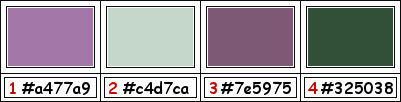
1. Tavolozza dei materiali: colore di primo piano scuro #a477a9 (1) e colore di secondo piano chiaro #c4d7ca (2)
2. Apri l'immagine "Back_Abstract_Flowe".
Finestra/Duplica.
Chiudi l'originale e andiamo a lavorare sulla copia.
3. Livelli/Innalza livello di sfondo.
4. Cambia la modalità di miscelatura del livello da normale a luminanza esistente.
5. Livelli/Nuovo livello raster.
6. Effetti/Plug in/Mehdi/Wavy Lab 1.1:
#c4d7ca - #a477a9 - #c4d7ca - #ffffff
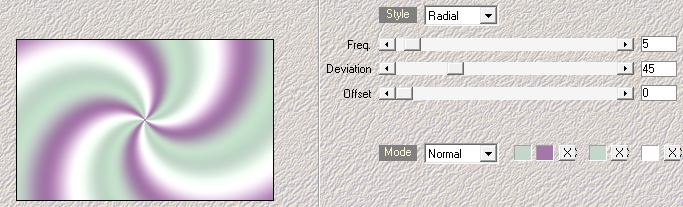
7. Livelli/Disponi/Porta sotto.
8. Livelli/Unisci/Unisci visibile.
9. Livelli/Nuovo livello di maschera/Da immagine e scegli "2020": spunta solo luminanza d'origine.
Livelli/Duplica.
Livelli/Unisci/Unisci gruppo.
10. Regola/Messa a fuoco/Maschera di contrasto:

11. Modifica/Copia.
12. Apri una nuova immagine trasparente di 900 x 600 px.
13. Riempi con il colore chiaro di secondo piano.
14. Livelli/Nuovo livello raster.
15. Selezioni/Seleziona tutto.
16. Modifica/Incolla nella selezione.
17. Deseleziona tutto.
18. Effetti/Effetti d'immagine/Motivo unico:
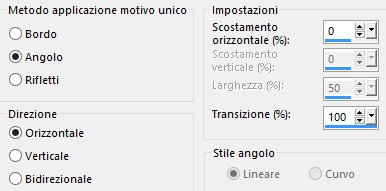
19. Regola/Sfocatura/Sfocatura radiale:
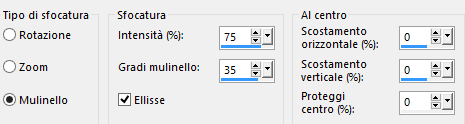
20. Livelli/Duplica.
21. Chiudi la visibilità di questo livello e posizionati sul livello di sotto (Raster 2).
22. Livelli/Unisci/Unisci giù.
23. Effetti/Plug in/Mock/Windo:
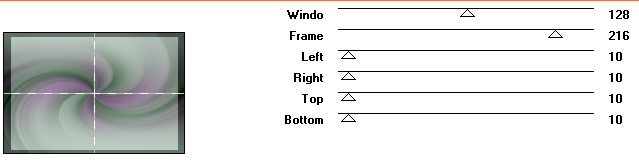
24. Effetti/Plug in/Mock/Windo:
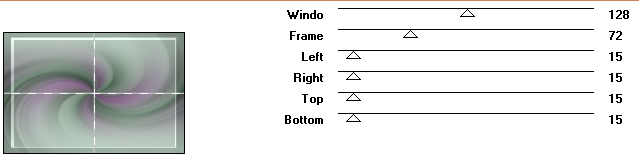
25. Posizionati sul livello Copia di Raster 2 e riaprine la visibilità.
26. Effetti/Plug in/Unlimited 2/VM1/Web Weaver:
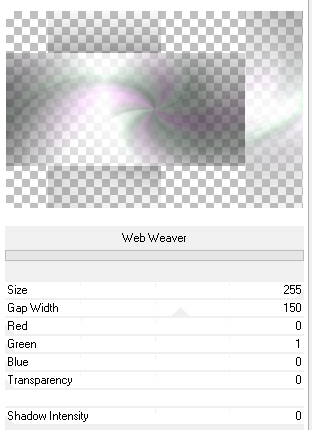
27. Effetti/Effetti di bordo/Aumenta.
28. Effetti/Effetti 3D/Sfalsa ombra: 0 / 0 / 80 / 30 / colore #7e5975 (3).
29. Effetti/Plug in/Carolaine and Sensibility/cs_texture: 52 / 0 / 175 / 10.
30. Cambia la modalità di miscelatura del livello da normale a luce netta.
31. Livelli/Duplica.
32. Effetti/Effetti geometrici/Inclina:
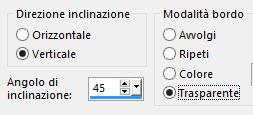
33. Effetti/Effetti d'immagine/Motivo unico: lascia la configurazione in memoria.
34. Livelli/Nuovo livello di maschera/Da immagine e scegli "TD_Mask_Butterflies": spunta luminanza d'origine ed inverti i dati della maschera.
Livelli/Unisci/Unisci gruppo.
35. Livelli/Nuovo livello raster.
36. Attiva lo strumento selezione rettangolo e scegli la selezione personalizzata:
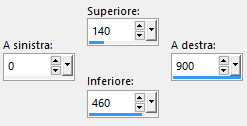
37. Effetti/Effetti 3D/Sfalsa ombra: 0 / 0 / 80 / 30 / colore #325038 (4).
38. Riempi la selezione con il colore #ffffff.
39. Selezioni/Modifica/Contrai di 2 px.
40. Premi il tasto Canc della tua tastiera.
41. Attiva lo strumento barattolo e abbassane l'opacità a 50:

42. Riempi la selezione con il colore #ffffff.
Rimetti l'opacità del barattolo a 100.
43. Selezioni/Modifica/Contrai di 20 px.
44. Riempi la selezione con il colore #ffffff.
45. Selezioni/Modifica/Contrai di 1 px.
46. Riempi la selezione con il colore chiaro di secondo piano.
47. Deseleziona tutto.
48. Effetti/Effetti d'immagine/Motivo unico: lascia la configurazione in memoria.
49. Attiva la selezione personalizzata:
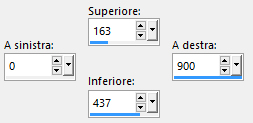
50. Nella tavolozza dei materiali configura in primo piano il gradiente stile lineare (colori iniziali):
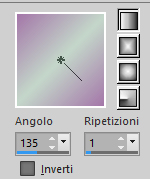
Livelli/Nuovo livello raster.
Riempi la selezione con il gradiente di primo piano.
51. Effetti/Effetti artistici/Smalto (colore #325038 (4)):
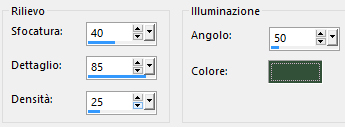
52. Deseleziona tutto.
53. Effetti/Effetti d'immagine/Motivo unico: lascia la configurazione in memoria.
54. Livelli/Unisci/Unisci giù.
55. Posizionati sul livello Gruppo - Copia 2 di Raster 2.
56. Livelli/Disponi/Porta in alto.
57. Apri l'elemento "TD_Deco1_Butterflies". Modifica/Copia e incolla come nuovo livello.
Non spostare.
58. Effetti/Effetti 3D/Sfalsa ombra: 4 / 4 / 100 / 0 / colore #325038 (4).
59. Apri l'elemento "TD_WordArt_Butterflies". Modifica/Copia e incolla come nuovo livello.
60. Attiva lo strumento puntatore (lettera k) e inserisci i seguenti valori per posizionare correttamente il tube:
Posizione X= 451,00 e Posizione Y= 168,00
Disattiva lo strumento puntatore cliccando su un qualsiasi altro strumento.
61. Effetti/Effetti 3D/Sfalsa ombra: 0 / 0 / 50 / 20 / colore #325038 (4).
62. Immagine/Aggiungi bordatura simmetrica di 1 px colore #ffffff.
Immagine/Aggiungi bordatura simmetrica di 1 px colore #325038 (4).
Immagine/Aggiungi bordatura simmetrica di 15 px colore #ffffff.
Immagine/Aggiungi bordatura simmetrica di 1 px colore #325038 (4).
Immagine/Aggiungi bordatura simmetrica di 3 px colore #ffffff.
Immagine/Aggiungi bordatura simmetrica di 1 px colore #325038 (4).
Immagine/Aggiungi bordatura simmetrica di 35 px colore #ffffff.
63. Apri l'elemento "TD_Deco2_Butterflies". Modifica/Copia e incolla come nuovo livello.
64. Attiva lo strumento puntatore (lettera k) e inserisci i seguenti valori per posizionare correttamente il tube:
Posizione X= 15,00 e Posizione Y= 15,00
Disattiva lo strumento puntatore cliccando su un qualsiasi altro strumento.
Se necessario applica il viraggio secondo i tuoi colori.
65. Effetti/Plug in/Simple/Top Left Mirror.
66. Apri il tube di personaggio di tua scelta. Modifica/Copia e incolla come nuovo livello.
Ridimensiona se necessario e posiziona a destra.
67. Regola/Messa a fuoco/Metti a fuoco.
68. Effetti/Plug in/Alien Skin Eye Candy 5 Impact/Perspective Shadow:
- dal menù Settings in alto scegli il preset "Drop Shadow, Blurry"
- dal menù Basic configura come sotto:
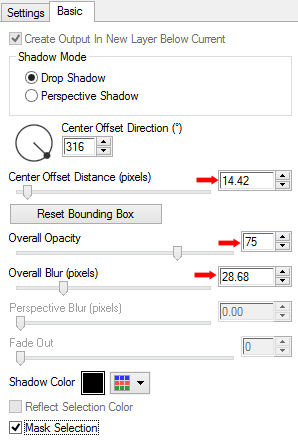
69. Aggiungi la tua firma.
70. Immagine/Aggiungi bordatura simmetrica di 1 px colore #325038 (4).
71. Immagine/Ridimensiona a 950 px di larghezza (tutti i livelli spuntato).
72. Regola/Messa a fuoco/Metti a fuoco.
73. Aggiungi il copy del tutorial "©Tutorial_TatiDesigns" e se necessario applica il viraggio secondo i tuoi colori
o usa lo strumento Cambia colore:
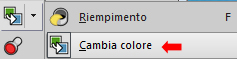
74. Livelli/Unisci/Unisci tutto (appiattisci).
Salva in formato jpeg.
Le vostre meraviglie - Grazie!
La mia tester Giorgia I versione

La mia tester Giorgia II versione

Nonno Pino

Rugiada

Tutorial tradotto da Byllina il 13 agosto 2021
Tradotti Tati
Home
|